O que é Monitor de Atividade?
Activity Monitor é um utilitário em computadores Mac que fornece uma visão geral dos aplicativos e processos em execução em sua máquina. Ele exibe informações como o uso da CPU, uso de memória, atividade de disco, e uso de rede.
Ele também fornece acesso a informações detalhadas sobre cada processo em execução no seu Mac, como a quantidade de recursos da CPU que está usando, a quantidade de memória alocada, e a quantidade de espaço em disco que está usando. O Activity Monitor pode ajudá-lo a identificar quais aplicativos e processos estão usando mais recursos e deixando seu Mac mais lento.
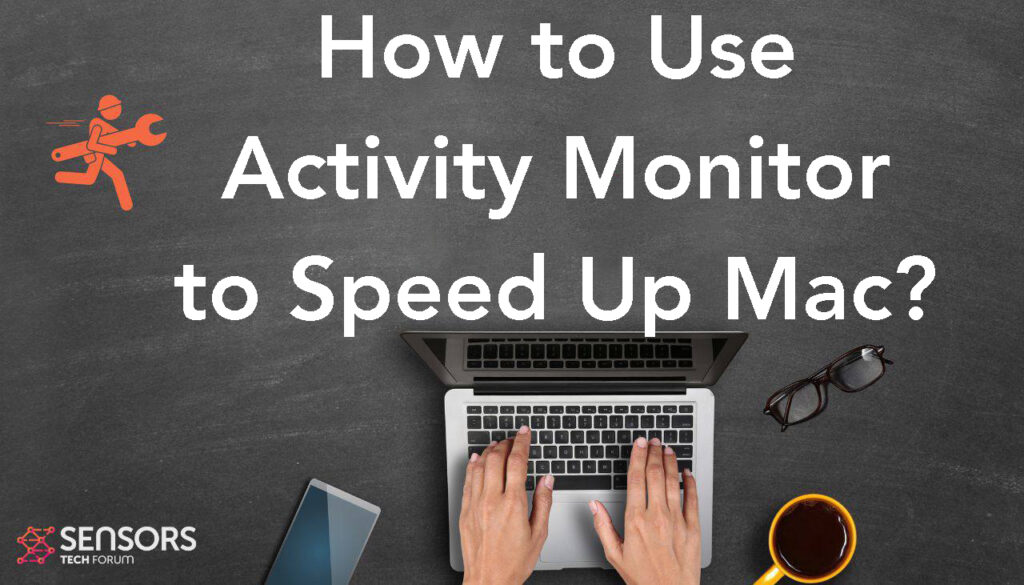
Por que o Activity Monitor é importante para Mac?
Activity Monitor é um utilitário importante no macOS que permite aos usuários visualizar o desempenho de seu sistema, incluindo CPU e uso de memória, processos em execução, e outras informações do sistema.
É útil para solucionar problemas de desempenho, bem como identificar possíveis riscos de segurança e privacidade, como software malicioso em execução em segundo plano. Ele também pode ajudar os usuários a monitorar o consumo de energia de seus sistemas e otimizar seus recursos para obter o melhor desempenho.
Por que meu Mac está lento?
Macs podem desacelere ao longo do tempo devido a uma variedade de razões, como o excesso de arquivos ocupando o disco rígido, programas não utilizados em execução em segundo plano, e software desatualizado. Tudo isso pode fazer com que seu Mac fique mais lento junto com seu velocidade de download e outros problemas adicionais podem aparecer.
Para ajudar a manter seu Mac funcionando sem problemas, é importante manter-se em dia com as tarefas de manutenção regulares, como excluir arquivos desnecessários, desinstalar programas não utilizados, e atualizando seu software. Além disso, você pode querer considerar atualizar sua RAM para um melhor desempenho.
O monitor de atividade pode acelerar o Mac?
O Activity Monitor pode ajudar a acelere o seu Mac gerenciando e monitorando os recursos do seu sistema. Ele pode mostrar quais aplicativos e processos estão ocupando mais CPU e memória, para que você possa identificar e otimizar aqueles que estão usando muito.
Além disso, O Activity Monitor pode ser usado para encerrar aplicativos e processos que estão consumindo muita energia, liberando mais recursos para o seu Mac usar.
Como usar o Activity Monitor para acelerar o Mac?
Siga as etapas abaixo para acelerar o seu Mac manualmente usando o Activity Monitor:
Degrau 1. Iniciar Monitor de Atividade
Para iniciar o Monitor de Atividade, você pode abrir a pasta Aplicativos e clicar em Utilitários, ou você pode procurá-lo usando Holofote (Comando + Barra de espaço).
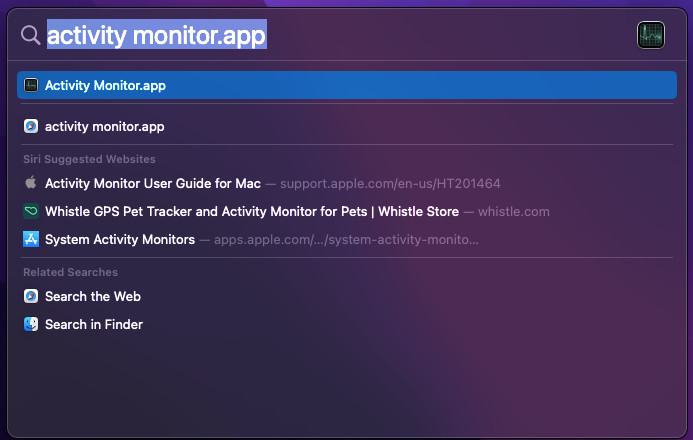
Degrau 2. Examine a lista de aplicativos e processos:
Depois de iniciar o Activity Monitor, você pode ver uma lista de processos e aplicativos em execução no seu Mac. A lista é ordenada por utilização do CPU, mas você também pode classificá-lo por outros critérios, como uso de memória e uso de disco.

Degrau 3. Identifique aplicativos e processos que estão usando muitos recursos
Ao consultar a lista, você pode identificar quais aplicativos e processos estão usando muitos recursos. Se você vir algum aplicativo ou processo que esteja usando mais recursos do que o necessário (por exemplo. se eles estão usando mais de 10% da CPU), então você pode tomar medidas para reduzir o uso de recursos.

Degrau 4. Saia de aplicativos e processos que estão usando muitos recursos
Se você identificou algum aplicativo ou processo que está usando muitos recursos, então você pode encerrá-los clicando no botão “X” botão no canto superior esquerdo da janela. Você também pode forçar o encerramento deles selecionando-os no Activity Monitor e clicando no botão “Sair do processo” na parte superior da janela.
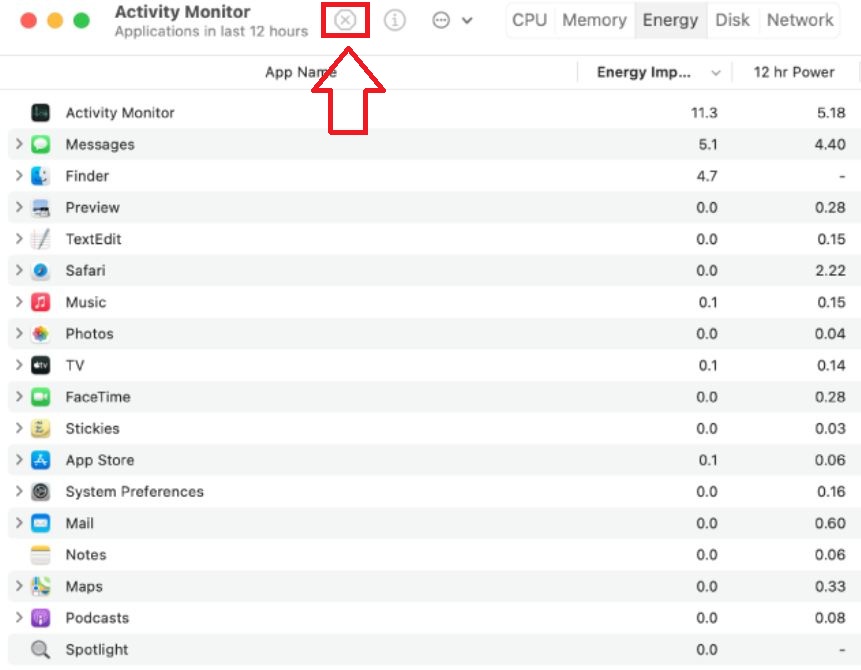
Degrau 5. Verifique se há itens de inicialização desnecessários
No Monitor de Atividade, você também pode verificar se há itens de inicialização desnecessários que estão sendo iniciados na inicialização. Para fazer isso, vou ao "Memoria do sistema" guia e, em seguida, selecione “Itens de login”. Aqui, você pode ver uma lista de todos os itens que estão iniciando na inicialização. Se você vir algum item que não precisa, então você pode desativá-los desmarcando a caixa ao lado deles.
Degrau 6. Exclua todos os aplicativos e arquivos indesejados
Finalmente, você também pode liberar recursos excluindo todos os aplicativos e arquivos indesejados do seu Mac. Para fazer isso, abra o localizador e depois navegue até os Aplicativos pasta. Aqui, você pode excluir todos os aplicativos que não são mais necessários. Você também pode excluir todos os arquivos desnecessários do seu disco rígido procurando por eles usando o Spotlight.
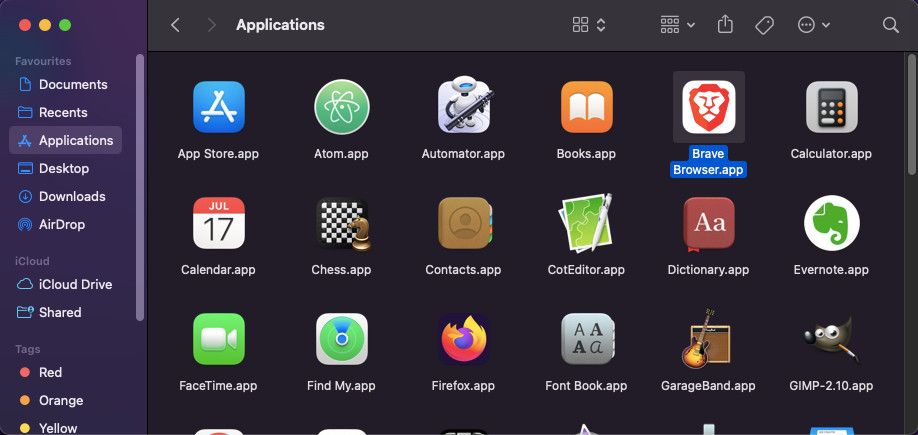
Seguindo estes passos, você pode usar o Activity Monitor para acelerar o seu Mac e torná-lo mais eficiente.
Acelere um Mac Lento Usando o Activity Monitor – Conclusão
Em conclusão, usar um monitor de atividade para acelerar o Mac pode ser uma ótima maneira de melhorar o desempenho do sistema. Ele pode ajudar a identificar quaisquer processos ou aplicativos que estejam causando lentidão no funcionamento do Mac e permitir que você tome providências. Também ajuda a liberar recursos do sistema, para que seu Mac possa funcionar com mais eficiência. em última análise, usar um monitor de atividade é uma ótima maneira de melhorar a velocidade e o desempenho do seu Mac.
Se você deseja uma solução automática completa que verifique todos os aspectos do seu Mac para acelerá-lo, você deve considerar o uso de um software antimalware e otimizador de sistema. Ele verificará minuciosamente os arquivos inúteis, arquivos duplicados e grandes e outros dados que podem atrasá-lo ainda mais e limpe tudo em uma varredura.


